Ang linya ng command, na tinawag din na Windows command line, command screen, o interface ng teksto, ay isang interface ng gumagamit na na-navigate sa pamamagitan ng pag-type ng mga utos sa mga senyas, sa halip na gamitin ang mouse. Halimbawa, ang folder ng Windows sa isang linya ng utos ng Windows ay "C: Windows>" (tulad ng ipinapakita sa larawan). Sa Unix o Linux, maaaring "%" o ">" depende sa shell. Hindi tulad ng isang operating system na GUI (grapikong gumagamit), gumagamit lamang ang isang linya ng utos upang mag-navigate sa pamamagitan ng pagpasok ng mga utos at hindi gumagamit ng mouse para sa pag-navigate.
Bakit gumagamit ng command line ang mga tao?
Bagaman ang paggamit ng isang interface ng command line ay nangangailangan ng memorization ng dose-dosenang iba't ibang mga utos, maaari itong maging mahalagang mapagkukunan at hindi dapat balewalain. Gamit ang isang linya ng utos, maaari mong gawin ang halos lahat ng parehong mga gawain na maaaring gawin sa isang GUI. Gayunpaman, maraming mga gawain ang maaaring maisagawa nang mas mabilis at maaaring maging mas madali upang awtomatiko at gawin nang malayuan.
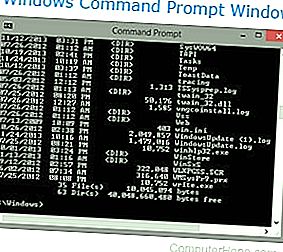
Halimbawa, ang mga gumagamit na may Microsoft Windows ay maaaring makahanap ng isang gawain tulad ng pagpapalit ng pangalan ng 100+ mga file sa isang folder, isang napaka-masinsinang gawain. Gayunpaman, ang pagpapalit ng pangalan ng 100+ mga file sa isang direktoryo ay maaaring gawin nang mas mababa sa isang minuto na may isang solong utos sa linya ng utos. Ang gawain ay maaari ring awtomatiko gamit ang isang file ng batch o iba pang mga script upang tumakbo agad.
Command line kumpara sa GUI.
Halimbawa ng paggawa ng isang gawain sa linya ng utos
Para sa isang taong may kaunti o walang karanasan na may isang linya ng utos, maaaring mahirap maunawaan kung paano ginagamit ang command line. Sa ibaba ay isang pangkalahatang-ideya upang makatulong na ipakita ang isang gawain na ginawa sa linya ng utos ng Windows at sa Windows GUI.
Ilipat ang lahat ng.txt file sa isang direktoryo ng backup sa isang linya ng utos ng Windows
- Buksan ang linya ng utos ng Windows.
- Ilipat sa direktoryo na naglalaman ng mga.txt file gamit ang cd command. Halimbawa, maaari kang lumipat sa pag-asa ng mga dokumento ng gumagamit sa pamamagitan ng pag-type ng "cd mga gumagamit umaasa mga dokumento" sa kagyat.
- Kapag sa direktoryo, kung ang isang direktoryo ng backup ay hindi umiiral maaari mong gamitin ang utos ng md at i-type ang "md backup" upang makagawa ng isang bagong direktoryo ng backup.
- Sa wakas, upang ilipat ang lahat ng.txt file na maaari mong gamitin ang ilipat ang utos at i-type ang "ilipat *.txt backup" upang ilipat ang lahat ng mga file.txt sa backup folder. Ang * ay ginagamit bilang isang wildcard.
Ilipat ang lahat ng.txt file sa isang backup folder sa isang Windows
Para sa isang paghahambing sa mga hakbang sa utos sa itaas. Nasa ibaba ang mga hakbang kung paano maisagawa ang parehong pagkilos (paglipat.txt file) sa Windows.
- Buksan ang Windows Explorer.
- Buksan ang drive at folder na naglalaman ng.txt file. Halimbawa, maaari kang lumipat sa C: magmaneho at mag-navigate sa folder ng Mga Gumagamit , folder ng Pag-asa, at pagkatapos ay ang folder ng Mga Dokumento upang buksan ang mga dokumento para sa gumagamit ng pag-asa.
- Kapag sa folder, kung wala ang isang backup na folder, maaari kang mag-click sa folder, mag-click sa Bago , piliin ang Folder , at pangalanan itong "backup" upang lumikha ng isang bagong folder ng backup.
- Kung ang Windows Explorer ay hindi nagpapakita ng mga file sa view ng Mga Detalye, i-click ang tab na Tingnan at piliin ang Mga Detalye .
- I-click ang Uri ng haligi upang mag-browse ng mga file ayon sa uri.
- I-highlight ang lahat.txt file.
- Mag-right-click sa naka-highlight at piliin ang Gupitin .
- Buksan ang backup folder at sa pag-click sa folder na iyon at pagkatapos ay i-click ang I- paste upang ilipat ang lahat ng mga file sa folder na iyon.
Tulad ng ipinakita sa dalawang halimbawa sa itaas, ang pagsasagawa ng parehong gawain sa isang linya ng utos ay nangangailangan ng pag-aaral ng hindi bababa sa tatlong mga utos. Gayunpaman, sa sandaling kilala ang mga utos na ito, nangangailangan ito ng mas kaunting mga hakbang sa isang linya ng utos kaysa sa Windows. Ang parehong mga utos ay maaari ring magamit sa isang file ng batch o iba pang wika ng script upang i-automate ang proseso. Halimbawa, maaari mong i-automate ang proseso ng pag-back up ng mga file sa pamamagitan ng pagkopya ng mga file sa halip na ilipat ang mga ito. Kapag nakasulat ang mga utos sa isang file ng batch, i-double click ang file ng batch upang maisagawa ang lahat ng pagkopya.
- Paano gamitin ang linya ng utos ng Windows (DOS).
- Tutorial sa shell ng Linux.
Utos ng linya ng utos
Mayroong daan-daang iba't ibang mga utos na maaaring magamit sa isang linya ng utos. Ang pag-alala sa lahat ng mga utos, syntax, at mga pagpipilian ng bawat utos ay imposible, kaya't nilikha namin ang mga pahina sa ibaba. Nasa ibaba ang mga link sa aming linya ng utos ng Windows, MS-DOS, Linux, at listahan ng utos ng Unix. Ang bawat isa sa mga pahinang ito ay may daan-daang mga utos na may buong syntax at mga halimbawa ng kung paano gamitin ang bawat utos.
- Kumpletuhin ang mga utos na linya ng utos ng MS-DOS.
- Tumutulong ang Linux at Unix sa listahan ng buong utos.
Text interface na may mga menu sa isang linya ng utos
Ang isang interface ng teksto ay maaaring gawing mas madaling mag-navigate gamit ang mga menu na nilikha gamit ang teksto at pinalawak na character ng ASCII. Halimbawa, maraming mga editor ng linya ng command line na gumagamit ng isang interface sa mga menu at mga shortcut key na ginagawang mas madali ang pag-navigate ng file. Ang larawan sa ibaba ay isang halimbawa ng editor ng MS-DOS na ginamit upang mag-edit ng mga file habang nasa linya ng utos ng MS-DOS o Windows.

Bagaman ang isang interface ng teksto na may mga menu ay may mas maraming visual visual na apela kaysa sa command line, ang interface na ito ay itinuturing pa ring isang interface ng teksto at hindi isang graphical interface.
Dapat ba akong malaman ang isang linya ng utos?
Kami ay malakas na mga naniniwala na dapat mong malaman ang tungkol sa iyong makakaya tungkol sa mga computer upang gawing mas madali ang paggamit ng isang computer. Ang pagkakaroon ng isang pangunahing pag-unawa sa linya ng utos mula sa pagbabasa ng pahinang ito ay nagbibigay sa iyo ng mas malaking kalamangan kaysa sa isang tao na hindi pamilyar sa mga kakayahan nito. Nasa ibaba ang ilang mga kadahilanan na nais mong matuto nang higit pa tungkol sa command line.
- Kailangan mo ng mga paraan upang pamahalaan ang mga file nang mas mabilis at mas madali sa isang computer.
- Nagtatrabaho ka sa mga computer nang malayuan.
- Pamahalaan ang mga file sa isang file server o web server (halimbawa, pamamahala ng isang web page).
- Kailangang i-automate ang karaniwang mga gumanap na gawain.
- Nais malaman ang higit pa tungkol sa mga computer.
